
Taula de continguts:
- Pas 1: quadre de control: introducció
- Pas 2: quadre de control: endolls RJ-45
- Pas 3: quadre de control: condensadors i connexions
- Pas 4: quadre de control: LCD
- Pas 5: quadre de control: pengeu el microprogramari i proveu
- Pas 6: quadre de control: finalitza
- Pas 7: Prepareu els cables
- Pas 8: Opció A: botons Arcade de 30 mm i caixes de clic impreses en 3D
- Pas 9: opció B: clics de mà
- Pas 10: utilitzeu
- Pas 11: notes tècniques
- Pas 12: ous de Pasqua
- Autora John Day [email protected].
- Public 2024-01-30 08:16.
- Última modificació 2025-01-23 14:38.



La competició per equips de certamen de la Lliga Clàssica Junior consisteix en preguntes sobre qüestions sobre temes grecs / romans. Els concursants individuals premen botons de timbre quan tenen una resposta. La màquina fa un seguiment de l'ordre en què es van prémer els botons, subjecte a la regla de bloqueig de l'equip que un cop un jugador d'un equip prem un botó, les altres premudes d'aquest equip no compten. La màquina que vam construir era per a tres equips de quatre jugadors cadascun. A més, perquè altres grups escolars puguin utilitzar la màquina com a màquina estàndard de proves, hi ha una opció per ignorar els equips i fer un seguiment de l'ordre dels botons.
L’equip de Certamen de l’escola necessitava una màquina per practicar, però la màquina oficial és de 545 dòlars per al sistema independent (una variant que es connecta a un ordinador és de 435 dòlars), que era pressupostàriament inviable. A més, evidentment, és massa car!
I per això en vaig dissenyar un de molt més barat, basat en un Arduino Mega. No està aprovat per a torneigs oficials, però és bo per a la pràctica.
Un dels problemes de disseny que vaig tenir en compte era que necessitàvem cables de llargada moderada i que havíem de filtrar el senyal per evitar falsos positius a causa del soroll elèctric dels dispositius propers. Vaig acabar utilitzant el cable CAT-6, amb els senyals de cada botó sobre un parell trenat. Vam provar el soroll elèctric amb un oscil·loscopi i un afilador de llapis alimentat per corrent altern que funcionava sobre un munt de cables desordenats i vam trobar que el condensador 100nF hauria de ser suficient per filtrar.
Peces necessàries (preus d’octubre de 2017):
- 3 segments de cable CAT-6, cadascun de 26,5 peus de llarg, amb un endoll RJ-45 mascle a cadascun (un cable de 70 peus, 16 dòlars a Amazon, per tallar per la meitat, més un cable de 30 peus, 9 dòlars a Amazon)
- Arduino 2560 rev.3 o clonar amb cable USB (8 dòlars a Aliexpress)
- peça de tauler de tires de 94 mm x 53 mm (3,29 dòlars per paquet de tres a eBay)
- resistències, una de cada una: 2,2K, 1K, 100R (si no les teniu a mà, podeu comprar un conjunt de resistències diverses de 600 peces a Aliexpress per 2,30 USD)
- 12 condensadors, 100nF, ceràmics o monolítics (100 peces per 0,81 dòlars a Aliexpress)
- transistor, 2N3904 (10 peces per 0,74 dòlars a Aliexpress)
- 3 endolls RJ45 (10 peces per 0,89 dòlars a Aliexpress)
- 3 taulers RJ45 (0,55 dòlars cadascun a Aliexpress)
- Mòdul LCD 1602 de color blau (1,75 dòlars a Aliexpress); si utilitzeu un color diferent, és possible que necessiteu un valor de resistència diferent del 2.2K que estic fent servir
- conjunt de 65 cables masculins de pont de panell (1,09 dòlars a Aliexpress; o bé feu el vostre propi)
- joc de 40 ponts dupont masculí-femení de 15 cm (1,39 dòlars a Aliexpress)
- commutador (0,43 dòlars a Aliexpress) per canviar de mode
-
13 botons, idealment perquè cada equip de quatre puguin obtenir el mateix color i hi hagi un quart color per al botó d'esborrar:
- hem utilitzat botons arcade de 30 mm (20 peces per 10 dòlars a Aliexpress)
- Aquests botons tàctils amb un clic potser haurien estat millors, però requeririen un disseny de botons diferent (ho parlaré a les instruccions) (compreu tres conjunts de 10 peces, per un total de 1,20 dòlars a Aliexpress)
- 52 peus de silicona enganxosos (1,14 dòlars per 100 peces a Aliexpress)
- assortiment de tubs termorretractables (menys de 2 dòlars a Aliexpress)
- 64 cargols, cargols núm. 4, 3/8 "(aproximadament 3,50 dòlars per 100 a la ferreteria local; només en necessiteu 16 si aneu amb el disseny alternatiu de clics de mà)
- 24 lligadures de cable petites (tipus zip) (uns 4 dòlars a Lowes)
Subtotal: aproximadament 68 dòlars més els impostos aplicables.
I després heu de pensar en casos per als botons i la caixa de control. Vaig dissenyar i imprimir en 3D la nostra, utilitzant aproximadament 10 dòlars de filament. Si no teniu accés a una impressora 3D, podeu imprimir els meus dissenys amb un servei comercial (o potser per un preu raonable, heu d’imprimir-los i enviar-los?) O simplement utilitzar una caixa de projecte estàndard, o només un aliment de plàstic. contenidor: per a la caixa principal i un disseny alternatiu de botons. Podeu previsualitzar els dissenys aquí.
Les nostres caixes de botons de clic impresos en 3D estan molt ben col·locades sobre un escriptori, a diferència dels certificats oficials de mà, de manera que és dubtós si la Lliga Clàssica Júnior els aprovaria per a la competició oficial, però la nostra màquina estava destinada a la pràctica.
Si preferiu una versió clicker de mà més estàndard (encara no s’aprova oficialment, però podeu intentar sol·licitar l’aprovació de la JCL si voleu utilitzar-la per a torneigs en lloc de fer pràctiques escolars), també descriuré un disseny alternatiu, que en realitat no he construït, però hauria de ser senzill. Un avantatge d’aquest disseny és que no necessita impressió 3D (tot i que encara necessiteu algun cas per a la caixa principal). Requereix uns sis peus de canonada de PVC de 1/2 1/2 , epoxi i cola calenta, i redueix el cost del projecte en aproximadament 6 dòlars.
Pas 1: quadre de control: introducció
La caixa de control contindrà l'Arduino Mega, un tauler de tires amb preses RJ-45, condensadors de filtratge i diverses altres connexions, un polsador CLEAR i un commutador alternatiu MODE. Les connexions del costat Arduino utilitzaran ponts, de manera que es poden canviar fàcilment.
Suposaré que esteu fent una versió de tres equips, amb tres endolls RJ-45. Amb certa cura, és possible que s’adaptin quatre sòcols RJ-45 i les modificacions del microprogramari seran lleugeres. Si voleu una versió de dos equips, només heu de saltar-vos una de les bases.
Pas 2: quadre de control: endolls RJ-45


Soldeu els endolls RJ-45 als taulers de ruptura.
Soldeu els taulers de separació a les vores del tauler. Si feu servir el disseny del meu quadre de control imprès en 3D, els heu de soldar a les mateixes ubicacions que a la foto.
Pas 3: quadre de control: condensadors i connexions


El tauler de fusta ara necessita una sèrie de connexions addicionals. Voleu fer referència a l’esquema (per ampliar més, pot ajudar-vos aquesta versió-p.webp
Una gran part de la soldadura consisteix en soldar ponts al tauler. Podeu utilitzar filferro de 22AWG de nucli sòlid, o bé jumpers prefabricats. Si feu servir jerseis prefabricats, de vegades podreu tallar-ne un de llarg per la meitat i utilitzar les dues meitats per separat. Assegureu-vos sempre que els saltadors tinguin el temps suficient per arribar a on han d’anar. Tret que mencioni el contrari, "pont" significa "pont masculí".
Simplement podeu seguir l'esquema i ignorar els consells següents, però en trobareu alguns d'ajudables.
1. Reserveu una tira central del tauler per a terra i soldeu un pont (idealment negre) que vagi a un dels passadors GND d'Arduino.
2. Cada sòcol RJ-45 serveix per a un equip i té vuit connectors que van en parells (retorçats) als quatre botons. Poseu un condensador de 100 nF entre 1 i 2, 3 i 6 (!), 4 i 5 (!) I 7 i 8. Connecteu 2, 4, 6 i 8 a terra. Connecteu l'1, el 3, el 5 i el 7 als cables de pont, l'altre extrem dels quals anirà als pins digitals de l'Arduino. Idealment, utilitzeu cables del mateix color per a cada equip, de manera que serà més fàcil fer un seguiment.
3. Soldar al circuit de transistors senzills que serveix l’altaveu de l’esquema. Els pins del transistor de l’esquema s’ordenen d’esquerra a dreta amb el costat pla cap a tu: l’esquerra s’ha de connectar a un cable de pont que anirà a un dels pins de terra Arduino, el cable mig a una resistència de 1 K l’altre extrem de la qual va a un pont al pin digital Arduino 9, i el pin dret va a una resistència de 100 ohm, l'altre extrem del qual va a un cable a una de les connexions dels altaveus. L’altra connexió dels altaveus hauria d’anar a un pont que es connectarà a un dels pins Arduino de 5 V.
4. Connecteu l'interruptor de commutació. Només podeu soldar un cable d’un dels modes de commutació de contactes a la tira de terra i soldar un pont masculí d’un altre contacte per acabar connectant-vos a l’Arduino.
5. El polsador transparent és més complicat si utilitzeu els botons arcade de 30 mm, ja que s'haurà de fixar a la caixa des de l'exterior i no voleu tractar-la en aquest moment. Recomano agafar un pont amb un extrem femení, retallar-lo a prop de l’extrem femení i soldar l’altre extrem al botó. A continuació, soldeu un pont masculí a la tira de terra del tauler i, finalment, podeu fixar aquest pont al botó. A més, soldeu un pont masculí a l’altre connector del botó; això acabarà connectant-se a l'Arduino.
Nota: He posat una resistència de 150ohm en sèrie amb un condensador de 100nF a través de l'interruptor de commutació i del botó d'esborrar, però, francament, probablement és excessiu, de manera que no l'he inclòs a l'esquema i probablement no us hagueu de molestar.. (De totes maneres, el microprogramari compleix tot el que es necessita amb el programari.)
Pas 4: quadre de control: LCD



El LCD "1602" de dues línies probablement inclou una capçalera masculina que cal soldar-hi. Un cop tingueu la capçalera masculina, només cal que hi connecteu els 16 ponts de dona a home.
Tingueu en compte que al diagrama del circuit hi ha quatre pins a la pantalla LCD que van a terra, un d’ells mitjançant una resistència de 2,2 K. Per conservar preciosos pins Arduino GND, talla els extrems masculins de tres dels ponts femella-dona, especialment, inclòs el V0 que aconsegueix la resistència. Soldeu un extrem de la resistència al pont V0. A continuació, uneix l’altre extrem de la resistència i els tres ponts restants de manera que convergeixin a un endoll mascle que pugui anar a un pin GND Arduino.
Recordeu que, eventualment, tapareu totes les coses exposades amb cinta elèctrica o encongiment.
Però tingueu en compte: és possible que calgui canviar la resistència de 2,2 K al següent pas si el contrast de la pantalla no és bo, així que potser encara no feu la reducció de calor.
A més, hi ha dos pins a la pantalla LCD que van a 5V: fusioneu-los de manera similar. És possible que vulgueu comprovar que el connector LED + es connecta a una resistència de la pantalla LCD (ho va fer a la placa que vaig obtenir). Si no, afegiu una resistència de 220ohm.
A continuació, connecteu els extrems mascle a l'Arduino com es mostra al diagrama del circuit.
Pas 5: quadre de control: pengeu el microprogramari i proveu



Assegureu-vos que teniu instal·lat l’IDE Arduino. Descarregueu el meu programari des d’aquí. Només podeu descarregar el fitxer zip i posar-ne el contingut al directori Arduino.
Dins del fitxer zip, trobareu un altre fitxer zip, anomenat ModNewLiquidCrystal.zip. Això és una mica complicat de tractar. És una biblioteca molt optimitzada per fer front a la pantalla LCD 1602 i millorarà la precisió de sincronització del dispositiu Certamen. Suprimiu la biblioteca per defecte LiquidCrystal Arduino. (Al Windows, es troba a C: / Program Files (x86) Arduino / libraries.) A continuació, extreu el contingut de ModNewLiquidCrystal.zip a la carpeta de biblioteques d'usuari d'Arduino.
Connecteu l'Arduino a l'ordinador, configureu Eines | Junta | Arduino Mega … 2560, Eines | Processador | ATmega2560 i eines | Port al port sèrie del vostre Arduino (esperem que només n’hi hagi). A continuació, carregueu amb el botó de fletxa dreta.
Si tot està bé, la pantalla LCD mostrarà un missatge Certamen i anirà a la pantalla que només diu "Certamen". Si no, alguna cosa no funciona amb les vostres connexions LCD. Si el contrast és dolent, podeu canviar la resistència de 2,2K per una altra cosa. O utilitzeu un potenciòmetre de 10K, com aquí.
Desconnecteu l'Arduino i connecteu els ponts de stripboard, clear i mode a l'Arduino segons l'esquema.
Torneu a engegar l'Arduino i ara podeu provar-ho una mica més. Hi ha dos modes: el mode Certamen i el mode Quiz. Es gira entre ells amb la palanca. Al mode Certamen, un botó premut bloqueja l'equip. En el mode de prova, no hi ha bloqueig d'equips. El mode de prova també és útil per comprovar que totes les connexions funcionen. Com que encara no teniu els botons connectats, per fer proves, només cal que utilitzeu un tornavís per unir els contactes dels endolls RJ45.
Pas 6: quadre de control: finalitza



La caixa del projecte ha de poder tenir forats per al botó d'esborrar, la commutació de mode, el port USB, els ports RJ-45 i la pantalla LCD. Pot ser una bona idea tenir algunes obertures per a l’orador, però podeu experimentar. Podeu esbrinar-ho o fer servir el quadre imprimible en 3D.
Si utilitzeu un botó arcade de 30 mm com a botó d'esborrar i el botó de commutació de mode té les mateixes dimensions que el meu, només podeu imprimir els fitxers STL.
Però si voleu canviar les coses, haureu de descarregar OpenSCAD i editar el fitxer mainbox.scad. OpenSCAD pot ser intimidatori, però si només cal fer canvis menors, serà fàcil:
- Si no utilitzeu un botó arcade de 30 mm com a botó d'esborrar, podeu fer un forat circular més senzill canviant use30MMArcadeButton per ser fals i ajustant els paràmetres clearButtonNeckDiameter, clearButtonNeckLength i clearButtonOuterDiameter al vostre gust.
- Per canviar la mida del forat de commutació de mode, ajusteu modeSwitchNeckDiameter, modeSwitchNeckLength, modeSwitchOuterDiameter.
- Si teniu un altaveu de mida diferent, hi ha diversos paràmetres de speakerXXX.
Per veure els efectes, feu clic al botó de previsualització ">>". A la part superior del fitxer, hi ha un "mode =" que us permet seleccionar si esteu representant la part superior, la part inferior o alguns rentadors que poden ser útils per adaptar-se a les coses. Un cop satisfet, feu clic al botó de cub amb rellotge de sorra per representar i, a continuació, al botó STL per crear un fitxer STL imprimible.
Un cop la caixa estigui llesta, munteu l'Arduino, el tauler i la pantalla LCD amb els cargols # 4. Per a alguns dels forats inferiors, els cargols poden ser una mica massa llargs i sobresortir. Només podeu llimar els extrems dels cargols de forma plana o utilitzar-ne d’altres de més curts. Feu lliscar l’altaveu a les diapositives per la graella de l’altaveu i munteu l’interruptor de mode i els botons.
Pas 7: Prepareu els cables

La configuració que vaig escollir feia que cada cable sortís des de la caixa de control uns 14,5 peus fins al primer quadre de clic i, a continuació, el cable passava pel quadre de clic al següent, i així fins a l'últim quadre de clic. Volia uns 3,5-4 peus entre caixes de clic.
Cada quadre de clic es connecta a un parell de cables de parell trenat:
- taronja / taronja-blanc: botó 1 (extrem proper, més proper al tap)
- verd / verd-blanc: botó 2
- blau / blau-blanc: botó 3
- marró / marró-blanc: botó 4 (extrem)
Haureu de connectar-vos als parells trenats adequats des del cable als punts adequats.
Mesureu on voleu que vagin les caixes de clic, amb l'últim a uns 3 centímetres de l'extrem més llunyà del cable (l'extrem oposat a l'endoll RJ-45) i retireu acuradament aproximadament mitja polzada de l'aïllament exterior de el cable en cadascun d’aquests quatre punts.
A continuació, retireu les puntes del parell marró / marró-blanc al punt 4 del botó.
Aneu al botó 3 de l'àrea despullada. Talla el parell blau / blau-blanc a l'extrem de la zona despullada de 1/2 "(és a dir, el costat allunyat de l'endoll), deixant 1/2" de parell al. Retireu els extrems del parell blau / blau-blanc i soldeu els cables d’empalmament (per exemple, els ponts que queden) al costat proper (endoll) dels cables, aproximadament 3 polzades per utilitzar-los amb els clics de taula i 6 polzades per els de mà. Tapeu bé les juntes amb termorretracció.
Repetiu amb el botó 2 i el verd / verd-blanc.
Repetiu amb el botó 1 i el taronja / blanc taronja.
Ara teniu un cable amb quatre parells de cables que surten en diversos punts. Repetiu per als altres dos cables.
Vaig tenir un procediment molt més complicat en què em vaig saltar els empalmaments i vaig treure els cables de l’extrem del cable. En fer-ho, de tant en tant heu danyat els cables i us recomano el procediment anterior.
Pas 8: Opció A: botons Arcade de 30 mm i caixes de clic impreses en 3D



Si opteu pels botons de clic de 30 mm que he fet a l’escriptori, ara haureu d’imprimir tots els 12 quadres de clic. Es troben a la pàgina github del projecte, tant en format stl com en un fitxer OpenSCAD que es va utilitzar per generar-los. Els quadres de botons estan etiquetats per equip i jugador (equips: A, B i C; jugadors: 1, 2, 3 i 4), de manera que tots són diferents. A més, la caixa del reproductor 4 va al final del cable, de manera que només té una ranura de cable en lloc de dues. També hi ha bases per a les caixes de botons. Les bases per als jugadors 1-3 són iguals, però la base per al jugador 4 és diferent. Per estalviar plàstic, vaig fer bases de fusta contraxapada d'1 / 4 amb una serra de forat (i després vaig perforar accessoris).
Estireu els cables que van cap a cada botó cap amunt per la part inferior de la caixa del botó i soldeu-lo al botó. Assegureu-vos que totes les juntes estiguin cobertes amb cinta elèctrica o encongiment. Introduïu el cable als forats que hi ha a la part inferior de la caixa de botons (o un forat si es tracta del botó 4) i poseu les lligadures a l'interior per evitar que el cable es tiri. Col·loqueu les bases amb cargols i poseu-hi els peus de silicona.
Pas 9: opció B: clics de mà

Talla la canonada de PVC de 1/2 "de 80" en segments de cinc polzades per a nanses de clic.
Arxiveu una ranura per al cable a banda i banda de la part inferior de les peces de la canonada, excepte en el cas del botó 4 que només necessita una ranura.
Arxiveu la part superior interior de la peça de canonada de manera que pugueu ajustar el botó a la part superior.
Traieu els cables cap amunt per la canonada i soldeu-los al botó. Feu epoxi al botó al lloc on hi hagi la fricció. Introduïu el cable a través de les ranures que heu presentat a la part inferior. Col·loqueu els llaços de cable dins de la canonada per evitar que es tiri. A continuació, segelleu el fons de la canonada, ja sigui amb epoxi o amb cola en calent.
Us recomano posar un segellador de silicona o Shoe Goo a la part exterior del cable per on surt del tub com a alleujament de la tensió.
Pas 10: utilitzeu

Abans d'utilitzar, proveu tots els botons. Estableix el commutador de mode a "Quiz" i demana a tots els jugadors que premin un botó. Hauríeu de mostrar els 12 botons a la pantalla. A continuació, canvieu a "Certamen" i obtindreu la funció de bloqueig d'equip. Per esborrar la pantalla, premeu el botó Esborra.
Les meves dimensions del cable van ser dissenyades perquè els botons poguessin estar en taulells separats d’una classe.
Pas 11: notes tècniques
En cas d'empat, el programari fa una tria aleatòria.
La precisió de temps per determinar qui és el primer jugador que prem un botó no és inferior a 50 microsegons (provat amb oscil·loscopi).
En rares ocasions en el pitjor dels casos, la precisió de temps per dir al segon des de la tercera premsa serà d’uns 2 mil·lisegons. Això només passa si les tres premses es produeixen a 2 mil·lisegons l’una de l’altra i es deu al fet que el processador està ocupat actualitzant la pantalla després de la primera premuda. Per minimitzar aquesta font d'error de sincronització, la pantalla LCD té una connexió de 8 bits paral·lela (normalment la gent connecta 1602 LCD amb menys pins a l'Arduino) i he inclòs una biblioteca LiquidCrystal optimitzada per fer-ne ús (la majoria de les optimitzacions no són la meva, però he afegit l’optimització paral·lela de 8 bits).
Pas 12: ous de Pasqua
Si manteniu premut el botó d'esborrar mentre arrenca el dispositiu, obtindreu un dels dos ous de Pasqua, en funció de l'estat del commutador de mode: un piano accionat pels botons de clic o alguna poesia llatina a la pantalla. Per sortir, gireu el commutador de mode.


Accèssit al concurs de professors 2017
Recomanat:
Classroom MP3 Quiz Board: 10 passos (amb imatges)

Classroom MP3 Quiz Board: com a antics professors, sempre estem pendents d'activitats a l'aula atractives. Recentment hem creat una gran paret interactiva de Sound FX que vam pensar que seria ideal per a una aula … fins que ens vam adonar que la majoria de les aules no tenen un gegant buit
Quiz Buzzer amb ATMEGA328P (Arduino) DIY: 3 passos
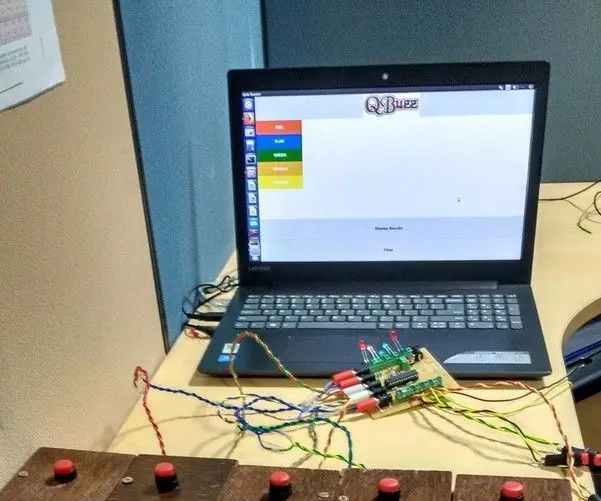
Quiz Buzzer utilitzant el bricolatge ATMEGA328P (Arduino): a la ronda de concursos de concursos, la pregunta s'obre a tots els equips. La persona que sap la resposta primer toca el timbre i després respon a la pregunta. De vegades, dos o més jugadors toquen el timbre gairebé simultàniament i és ver
Arduino Quiz Buzzer: 8 passos (amb imatges)

Arduino Quiz Buzzer: Hola! Aquest és el meu primer instructible. Els plans de Quiz Buzzer van començar quan el meu company, que també acull un programa de jocs, va demanar persones que podrien construir un Quiz Buzzer. Vaig assumir aquest projecte i amb l'ajut de pocs amics (Blaze i Errol) i
Com desmuntar un ordinador amb passos i imatges senzills: 13 passos (amb imatges)

Com desmuntar un ordinador amb passos i imatges senzills: és una instrucció sobre com desmuntar un ordinador. La majoria dels components bàsics són modulars i fàcilment eliminables. Tanmateix, és important que us organitzeu al respecte. Això us ajudarà a evitar la pèrdua de peces i també a fer el muntatge
Quiz Game Buzzer Bluetooth Edition: 7 passos (amb imatges)

Quiz Game Buzzer Bluetooth Edition: així que vaig crear aquest Quiz Buzzer fa un temps … https: //www.instructables.com/id/Quiz-Game-Show-Bu … Després d’utilitzar-lo durant un temps vaig rebre alguns comentaris i decidiu millorar-lo. Per veure el codi … hauria de funcionar bé … https: //bitbucket.org/Clapoti/triviabuz
